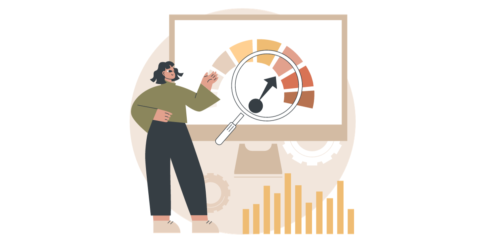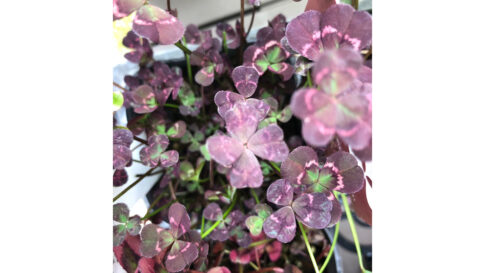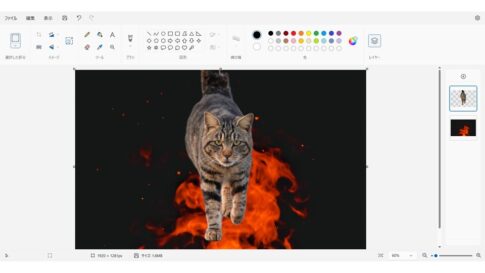エクセルのデータで入力されている中には、半角と全角が混ざったデータがあることありませんか?
例えば、住所データ、全角で入力する人、半角で入力する人がいます。本当なら入力段階で、どちらかにしか入力できないようにするべきでしたが、もう後の祭で、入力されたデータを修正するかありません。
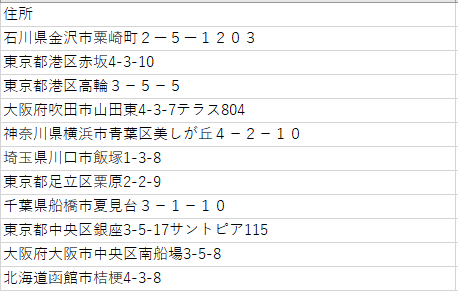
エクセルには、半角のデータを全角にすることや全角のデータを半角にする方法があります。今回、エクセル関数を使って全角と半角の混じったデータを修正する方法を紹介します。
全角を半角にするASC関数について
ASC関数は全角文字を半角に変換する関数です。
ASC(文字列)文字列 半角文字に変換したい文字列をしていします。
使い方
半角文字に変換したいH列「H2」にカーソルを移動して
①関数の挿入→②「ASC」と入力して検索します。③表示されたASCをクリックして「OK」をクリックします。
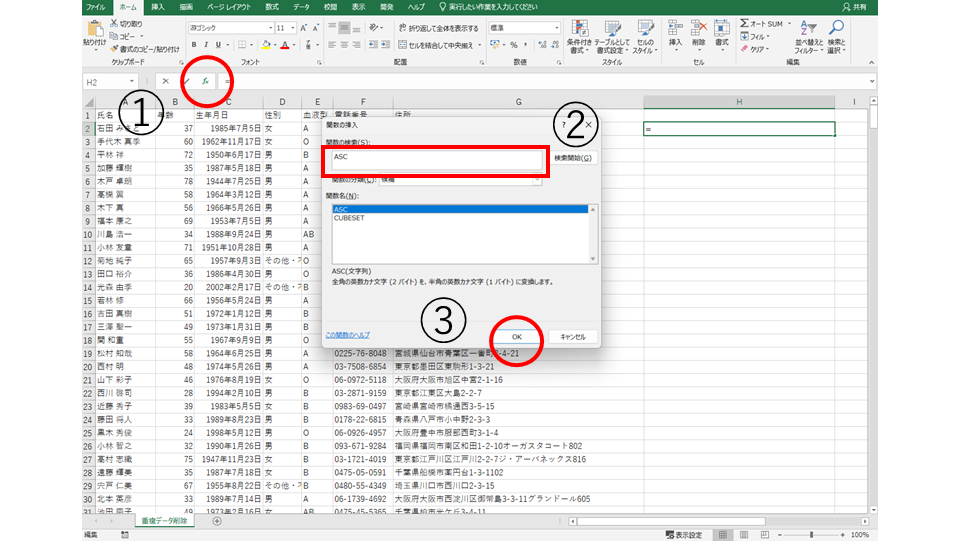
文字列に変換したいデータが入力されている「G2」を選択して「OK」をクリックします。
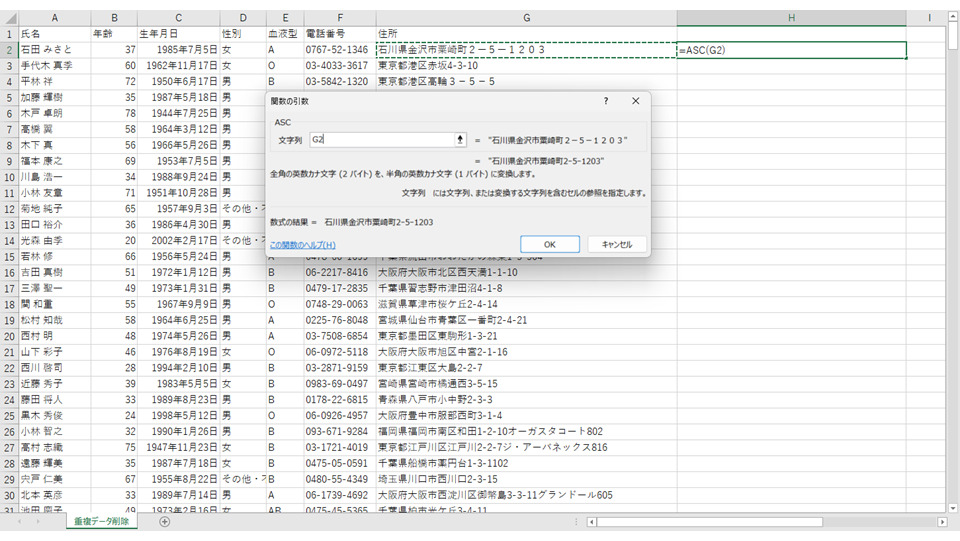
フィルハンドルでコピーして完了です。
全角のデータが半角に変換することができました。
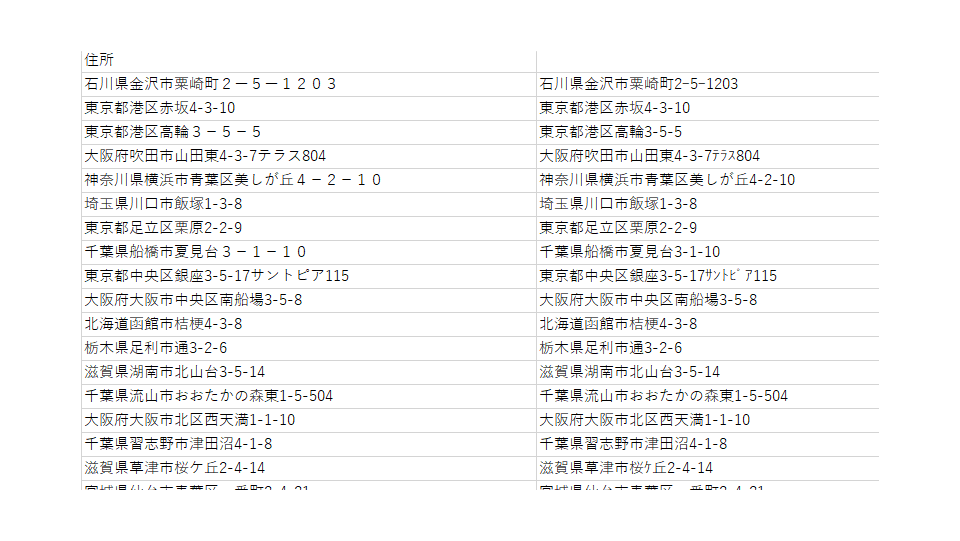
変換したH列のデータをG列に戻す時は右クリックして「値」を貼り付けます。
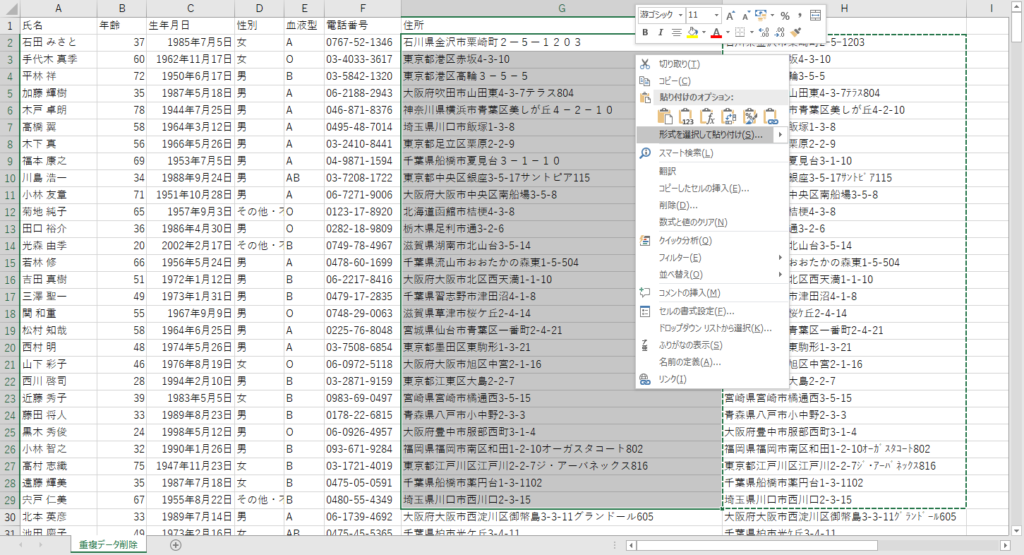
半角を全角に変換するJIS関数について
JIS関数は半角文字を全角に変換する関数です。
JIS(文字列)文字列 全角に変換したい文字列を指定します。
使い方
半角文字に変換したいH列「H2」にカーソルを移動して
①関数の挿入→②「JIS」と入力して検索します。③表示されたJISをクリックして「OK」をクリックします。
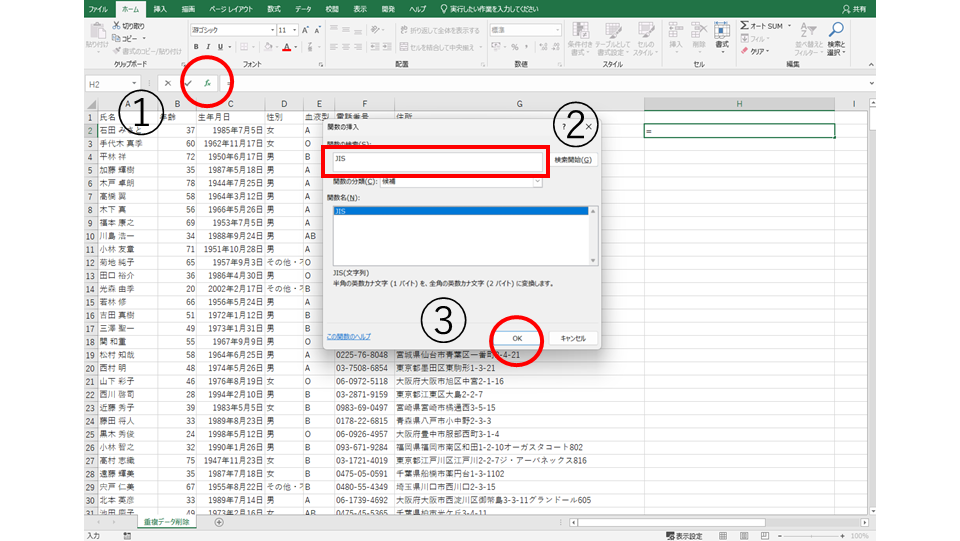
文字列に変換したいデータが入力されている「G2」を選択して「OK」をクリックします。
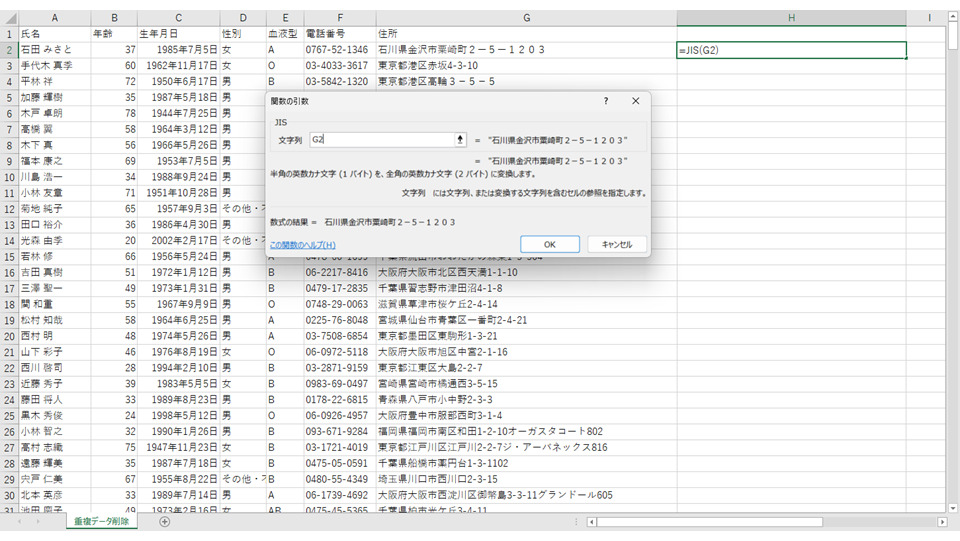
フィルハンドルでコピーして完了です。
半角のデータが全角に変換することができました。
データを元の列に戻す時はこちらもG列に「値」を貼り付けます。
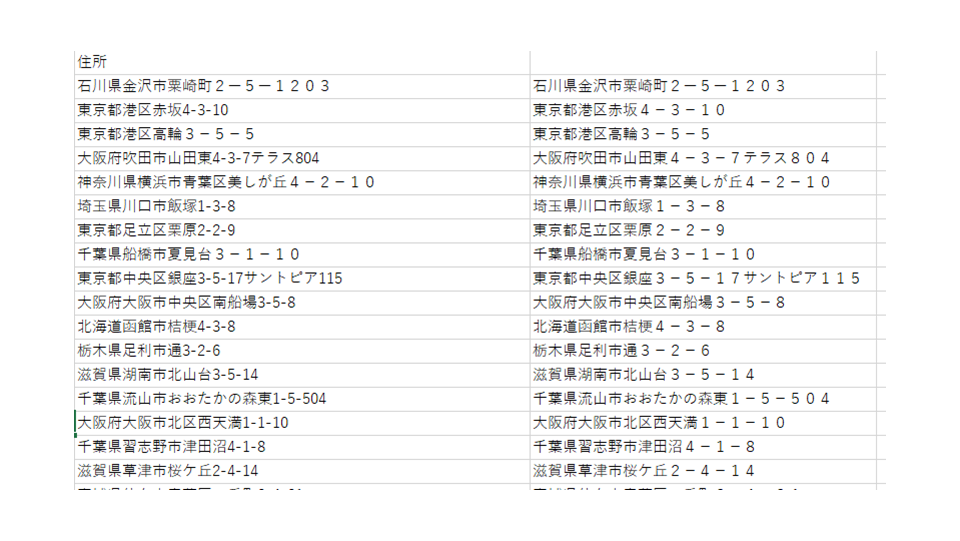
さいごに
ASC関数とJIS関数はデータを修正する時に欠かせない関数です。使う際の注意点は変換されるのは「数値」、「英字」、「スペース」、「カタカナ」になります。
その他にデータを修正する際に役立つ「英字をすべて小文字にする」、「英字をすべて大文字にする」、「単語の先頭の文字のみを大文字にする」などもありますので、今後紹介をしていきたいと思います。